Jetbrains GoLang 安装&开发环境搭建
一则或许对你有用的小广告
欢迎加入小哈的星球 ,你将获得:专属的项目实战 / 1v1 提问 / Java 学习路线 / 学习打卡 / 每月赠书 / 社群讨论
- 新项目:《从零手撸:仿小红书(微服务架构)》 正在持续爆肝中,基于
Spring Cloud Alibaba + Spring Boot 3.x + JDK 17...,点击查看项目介绍 ; 演示链接: http://116.62.199.48:7070/ ; - 《从零手撸:前后端分离博客项目(全栈开发)》 2 期已完结,演示链接: http://116.62.199.48/
截止目前, 星球 内专栏累计输出 90w+ 字,讲解图 3495+ 张,还在持续爆肝中.. 后续还会上新更多项目,目标是将 Java 领域典型的项目都整一波,如秒杀系统, 在线商城, IM 即时通讯,权限管理,Spring Cloud Alibaba 微服务等等,已有 3100+ 小伙伴加入学习 ,欢迎点击围观
前面小节中,我们学习了如何安装对应系统的 Go 语言 环境:
本小节,我们将学习安装搭建集成开发环境(IDE)Jetbrains GoLang, 并通过它来开发一个简单的 Hello World 程序 !
一、什么是 Jetbrains GoLang
Jetbrains GoLang 是一款面向 Go 语言,旨在为 Go 开发提供符合人体工程学的开发工具。它提供 Go 语言的编辑、调试、编译、管理、重构等丰富的功能, 也是 Go 语言开发者首选的开发环境。
下载地址: https://www.jetbrains.com/go/download
二、Jetbrains GoLang 环境搭建
下载安装完成后,我们需要设置一下相关配置。
2.1 设置 GOROOT
GOROOT 是 Go 语言的安装路径,Golang 会自动识别,这里小哈安装好后,也就自动识别出来了,无需手动设置:
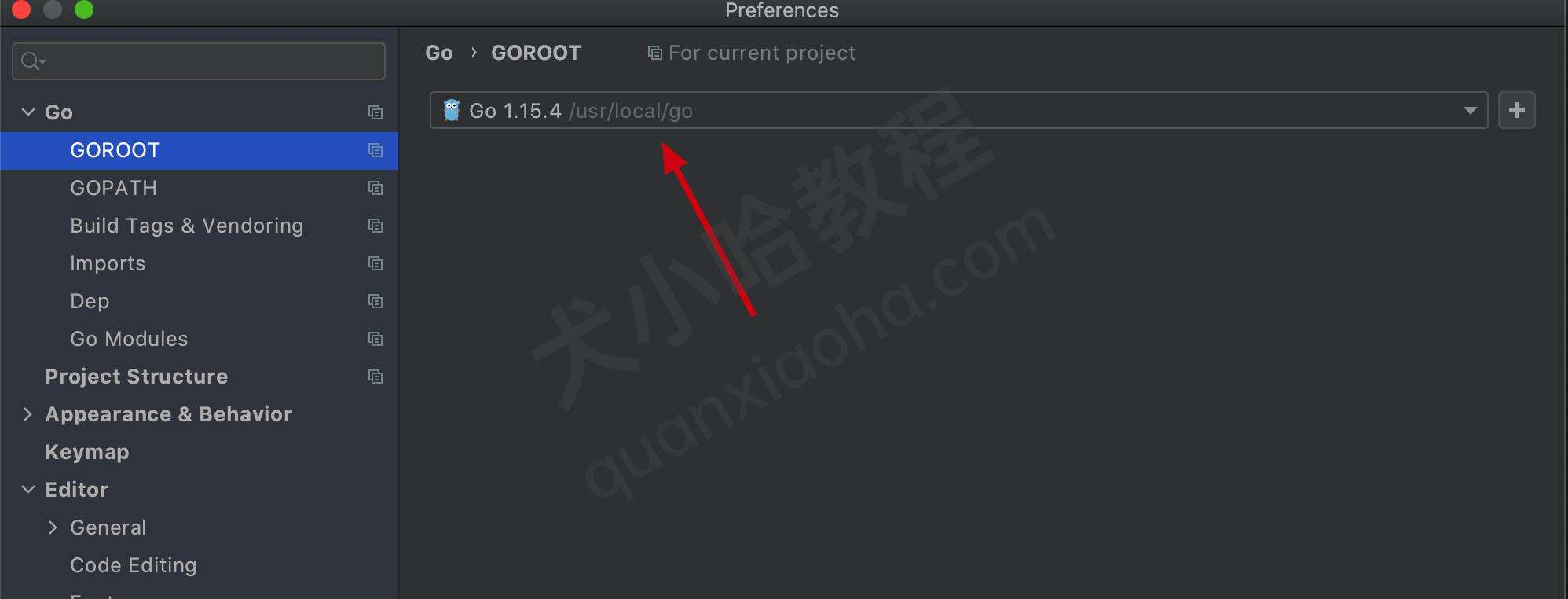
注意: 若发生编译错误, 也可手动在
File -> Settings -> Go -> GOROOT菜单下进行设置。
2.2 设置 GOPATH
GOPATH 就是工作路径,类似于 Java 中工作空间(Workspace)的概念, 这里我们自定义一个空的目录即可:
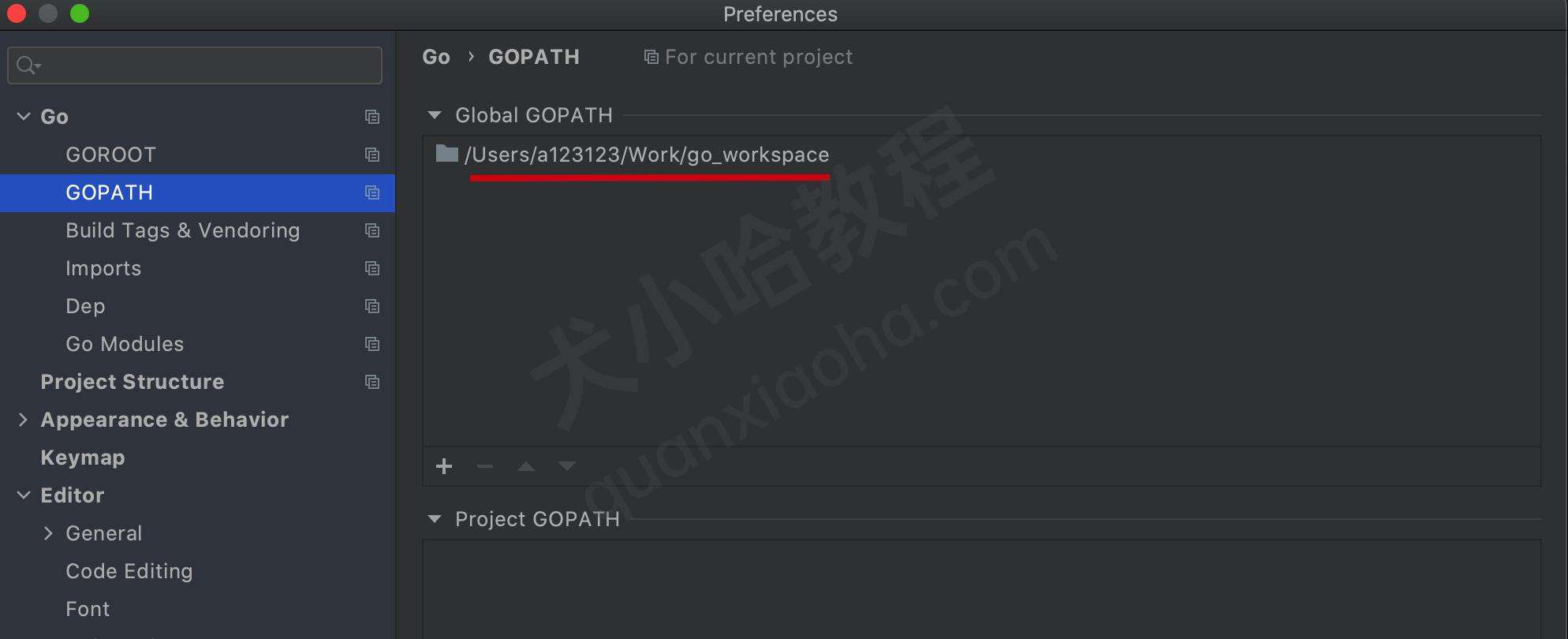
二、在 Jetbrains GoLang 上编写第一个 Go 程序
相关设置完成后,我们准备来新建一个 Helloworld.go 程序,:
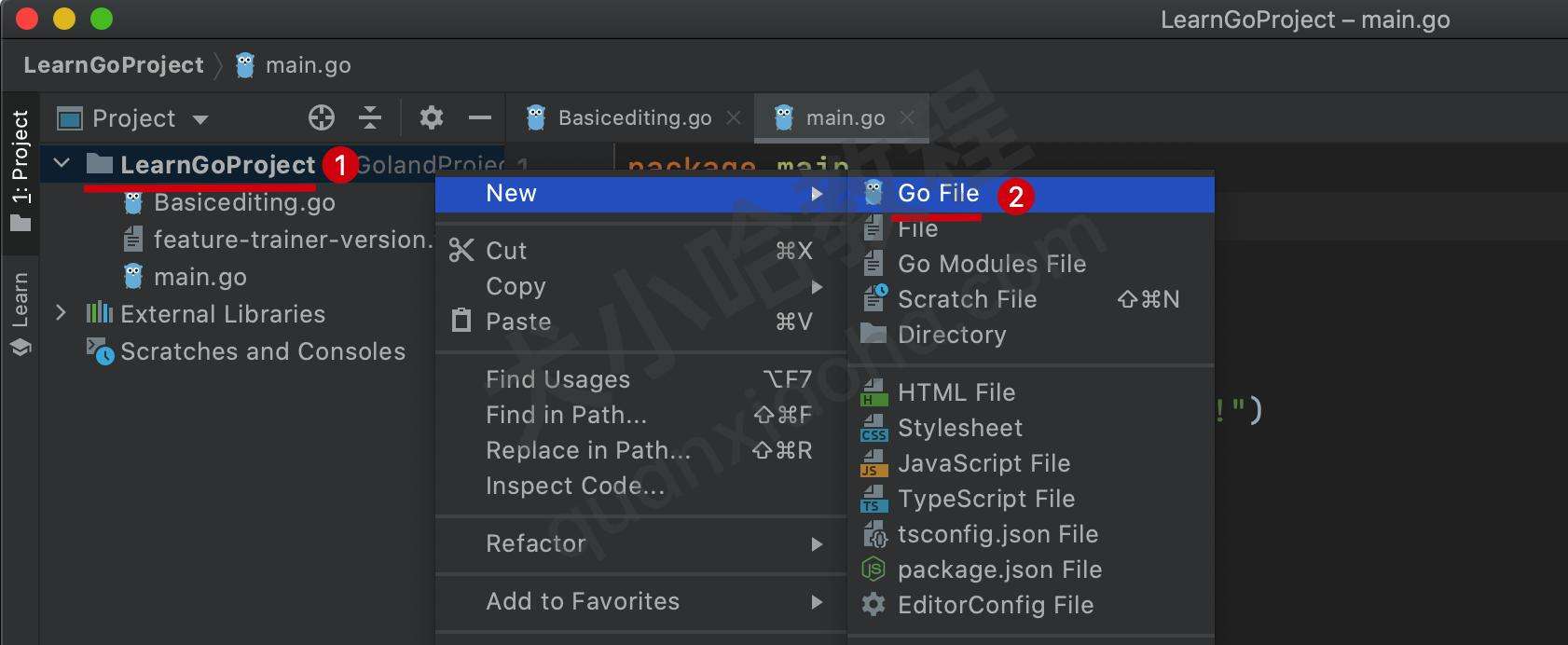
- ①: 右侧栏有 GoLang 默认创建的一个工程;
- ②:右键新建一个
HelloworldGo 程序;
具体代码如下, 在控制台打印一行 Hello World !
package main
import "fmt"
func main() {
fmt.Print("Hello World !")
}
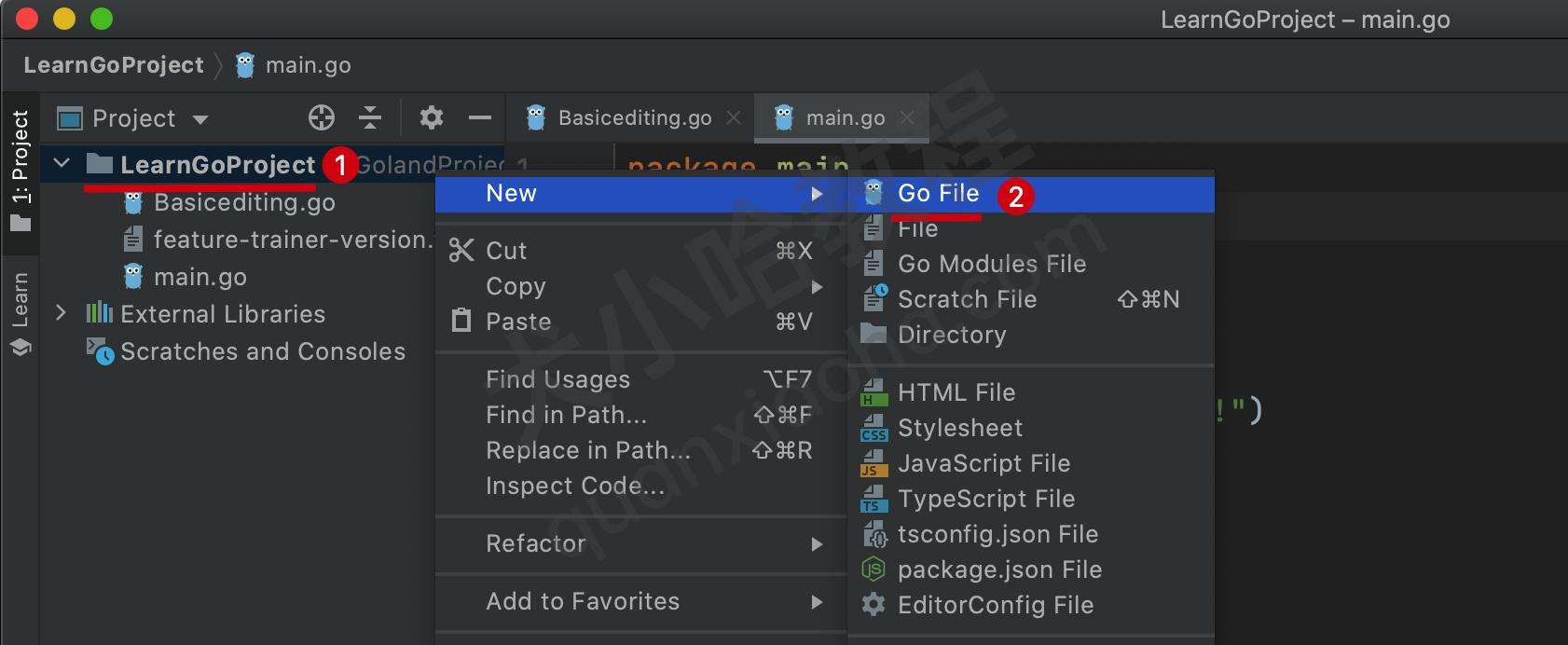
点击左侧绿色按钮,运行这段代码:
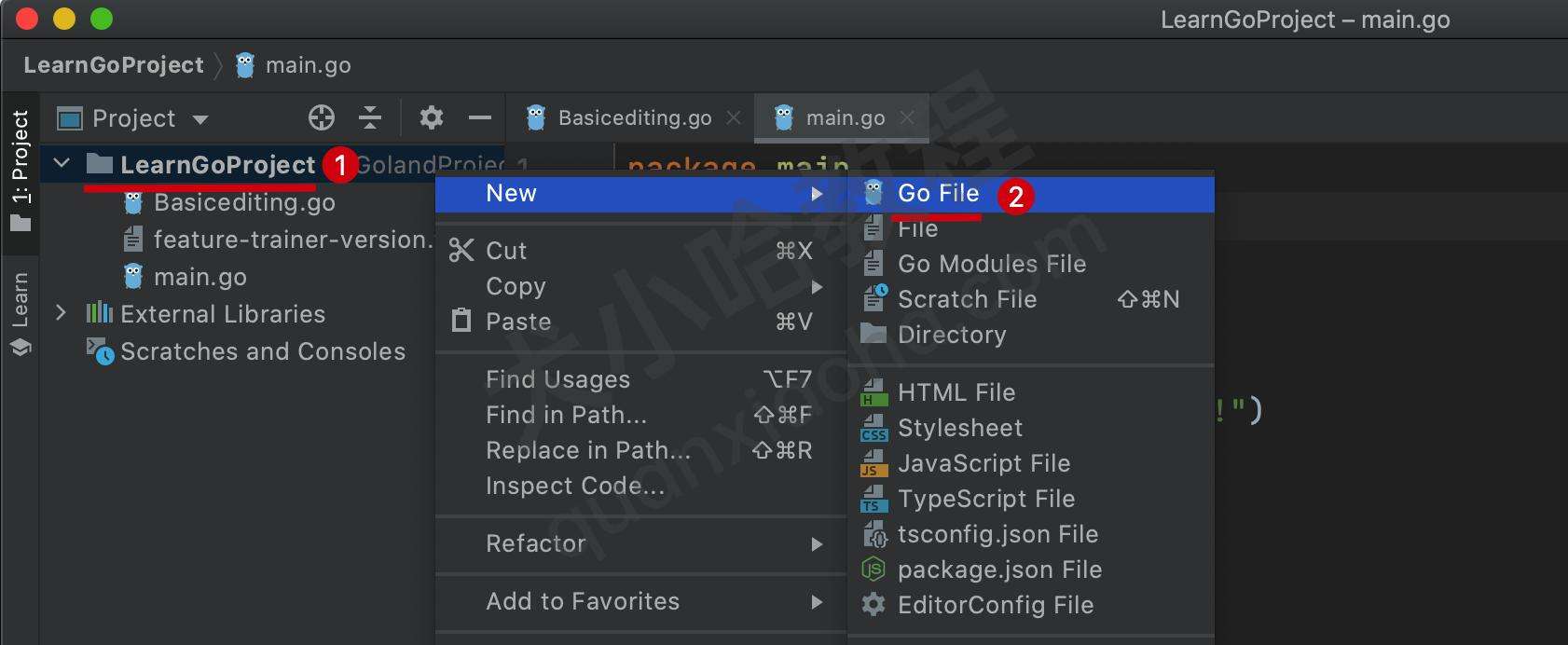
可以看到, 控制台正确输出了 Hello World !, 至此, 基本的 Go 语言环境已搭建完毕,后续章节中,我们将开始学习 Go 语言的基本语法。 Let's Go !




